Como corrigir vídeos que não reproduzem no iPhone
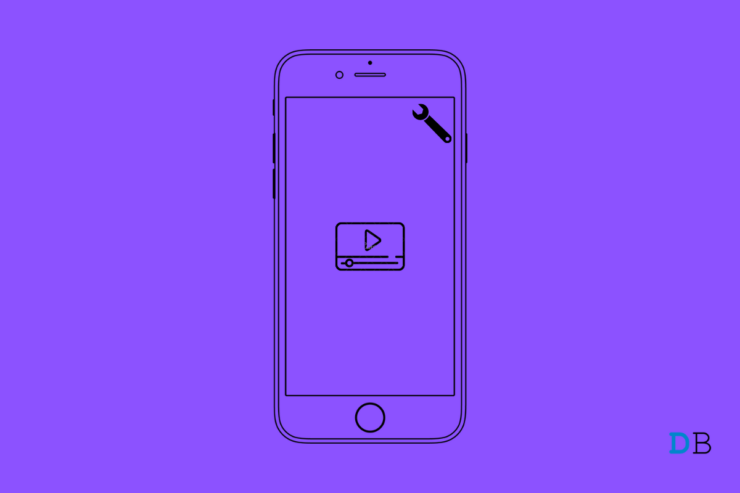
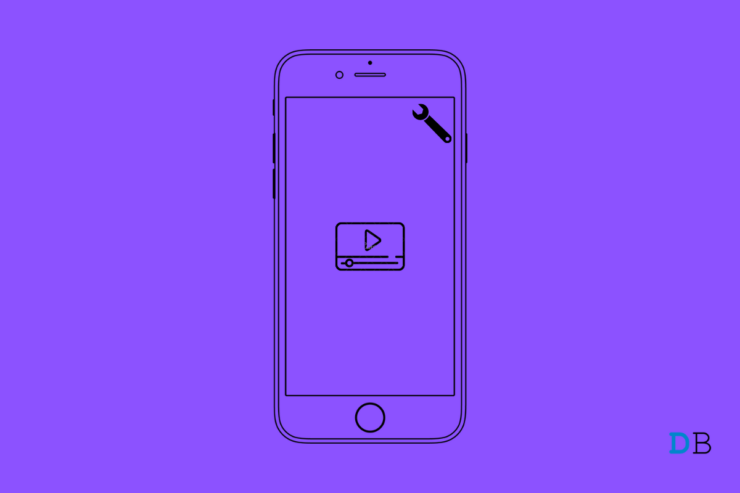
Assistir aos vídeos gravados é uma das melhores formas de reviver momentos. Porém, alguns usuários de iPhone relatam que determinados vídeos não reproduzem — até arquivos gravados minutos antes no próprio aparelho podem falhar. Neste guia prático em Português, cobrimos causas, soluções passo a passo e um playbook de suporte para resolver o problema.
O que este guia cobre
- Possíveis causas por ordem de probabilidade
- Métodos testados para corrigir o problema (atualizar iOS, restrições, armazenamento, formatos, conexão, players)
- Checklist rápido, playbook passo a passo e critérios de aceitação
- Alternativas e quando cada método falha
- Fluxo de decisão para acelerar o diagnóstico
Por que vídeos deixam de reproduzir no iPhone
Problemas de reprodução podem vir de várias origens: formato de arquivo incompatível, atualização do sistema pendente, restrições ativas, armazenamento cheio, corrupção do arquivo, codecs não suportados, ou conexão de rede insuficiente ao reproduzir conteúdo online.
Definição rápida: codec = algoritmo que compacta/descompacta áudio ou vídeo; se o iPhone não tem suporte ao codec, o arquivo não reproduz.
Método 1: Baixar a atualização mais recente do iOS
A Apple libera atualizações que corrigem bugs de apps nativos e do sistema. Se o seu iPhone estiver com uma versão antiga, atualizar pode resolver falhas de reprodução.
Passos:
- Abra o app Ajustes no iPhone.
- Toque em Geral e depois em Atualização de Software.
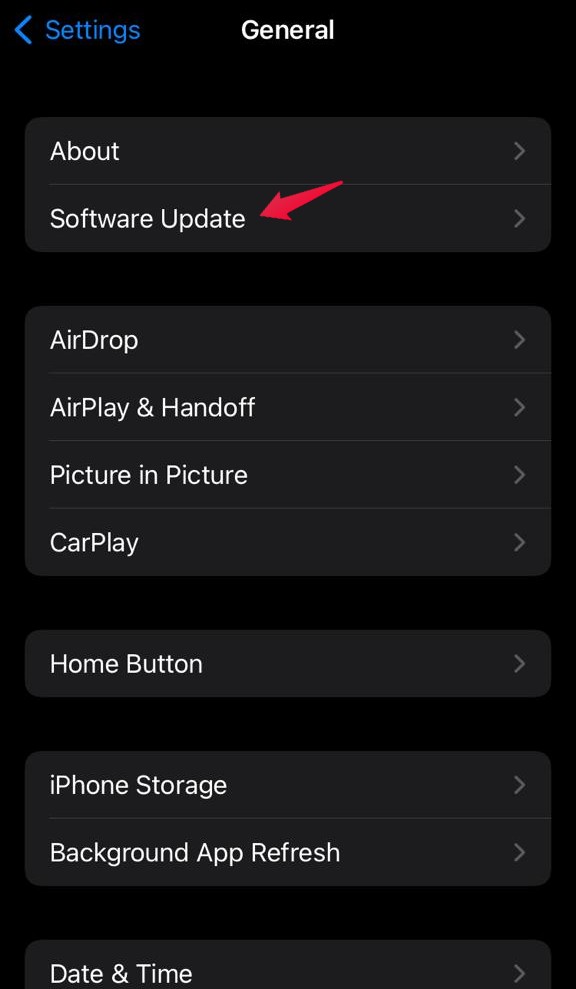
- O iPhone irá procurar atualizações disponíveis. No momento da escrita, uma versão exemplo era iOS 15.2.1 — a versão atual pode ser diferente.
- Toque em Baixar e Instalar para iniciar o processo.
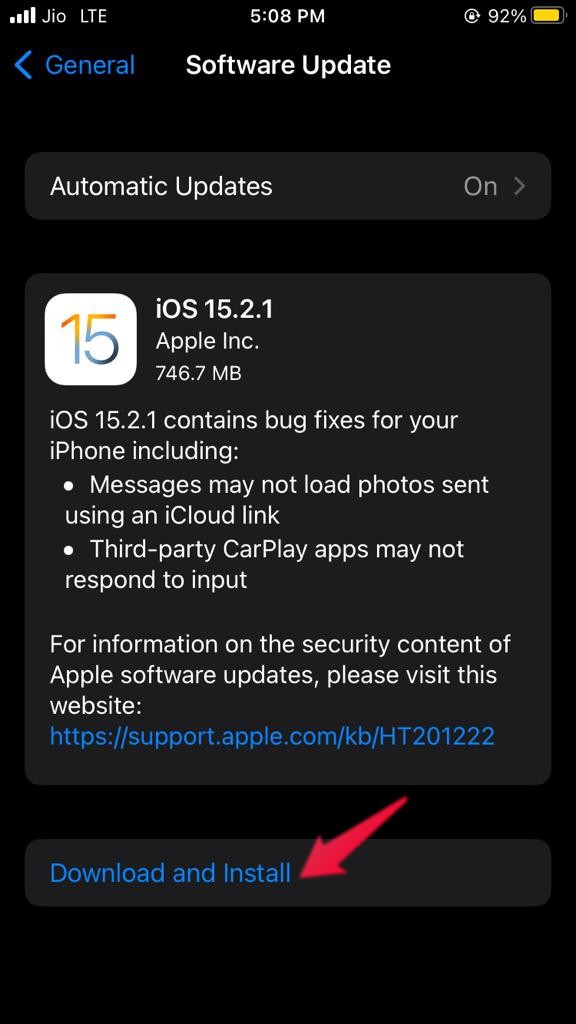
- Depois do download, toque em Instalar e aguarde a reinicialização.
Quando testar: abra o vídeo problemático após a instalação. Se reproduzir com áudio e sem travamentos, marque como resolvido.
Método 2: Desativar restrições de apps e conteúdo
Configurações de Tempo de Uso ou restrições podem bloquear a reprodução de mídia.
Passos:
- Abra Ajustes.
- Toque em Tempo de Uso e selecione Conteúdo e Privacidade (ou Restrições de Conteúdo e Privacidade).
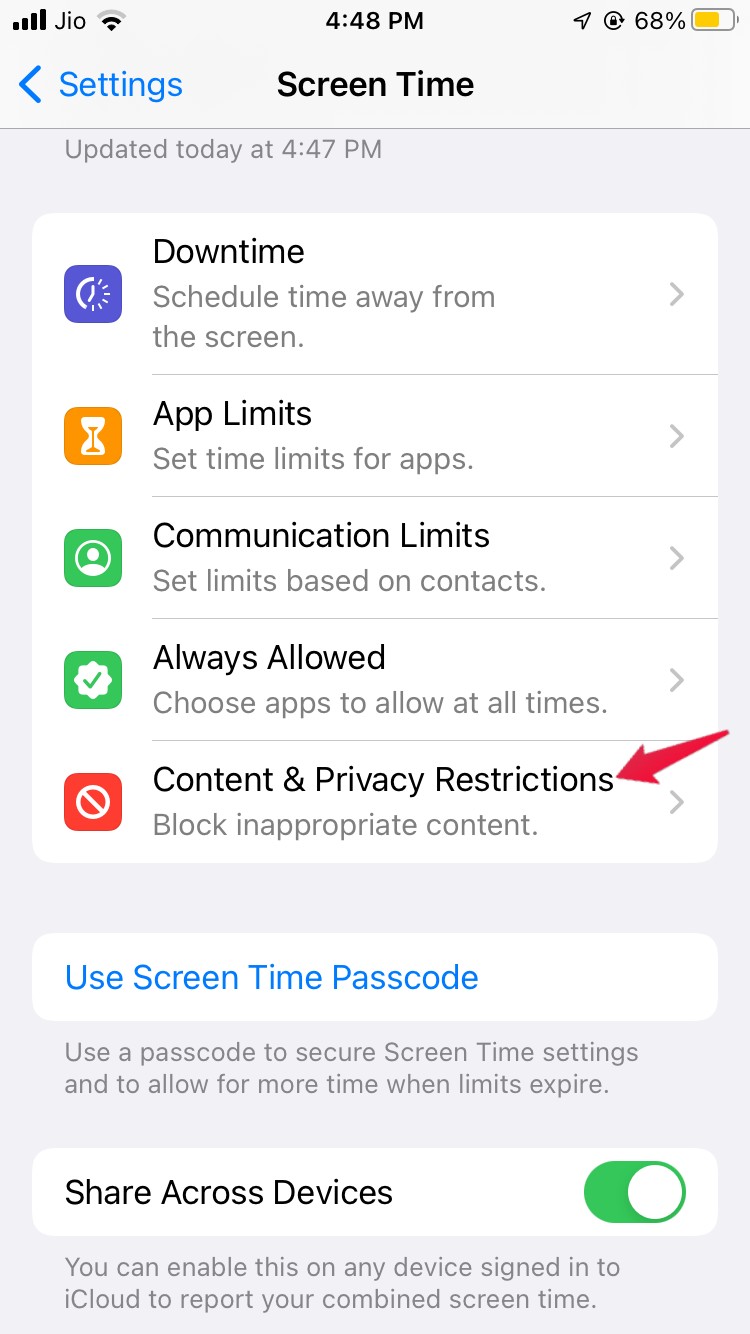
- Desative a opção Conteúdo e Privacidade (deslize para desligar).
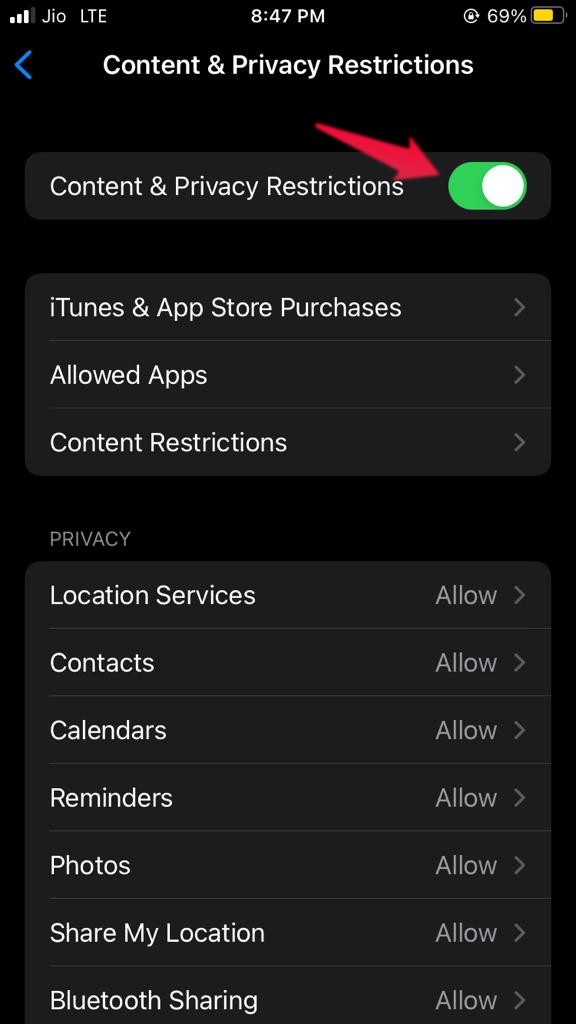
Após isso, reinicie o iPhone e tente reproduzir o vídeo.
Método 3: Liberar espaço de armazenamento
Armazenamento insuficiente pode impedir que o sistema processe ou faça cache de vídeos grandes.
Passos:
- Em Ajustes, vá até Geral → Armazenamento do iPhone.
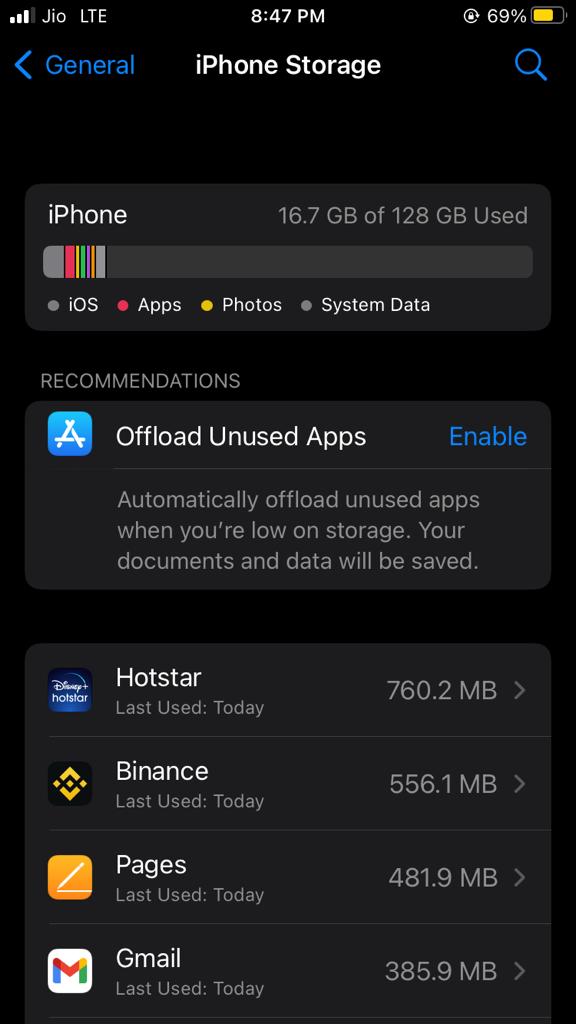
- Verifique a barra de uso e remova apps, fotos ou vídeos desnecessários.
- Apague arquivos grandes ou mova para iCloud/backup antes de remover.
Dica: limpar caches de apps de streaming e fotos temporárias também ajuda.
Método 4: Converter o formato de vídeo
Se o arquivo foi produzido por um dispositivo/PC que usa codecs não suportados (por exemplo, alguns arquivos WMV, AVI ou MKV), a reprodução pode falhar.
Compatibilidade do iPhone: os formatos mais seguros são .m4v, .mp4 e .mov. Se o seu arquivo estiver em outro formato, converta-o para .mp4 ou .mov usando uma ferramenta confiável no computador (por exemplo, HandBrake, VLC, ou conversores online seguros).
Mini-método de conversão rápido:
- No computador, abra HandBrake > selecione o arquivo > preset “Fast 1080p” > container MP4 > Iniciar.
- Transfira o arquivo convertido para o iPhone via AirDrop, iCloud Drive ou ligação USB.
Quando usar: se o vídeo reproduz em um computador mas não no iPhone, a conversão provavelmente resolve.
Método 5: Verificar a conexão de internet (para vídeos online)
Se o vídeo está online (YouTube, redes sociais, streaming), uma conexão fraca impede o buffer.
Passos:
- Teste a velocidade em https://fast.com ou outro medidor de sua preferência.
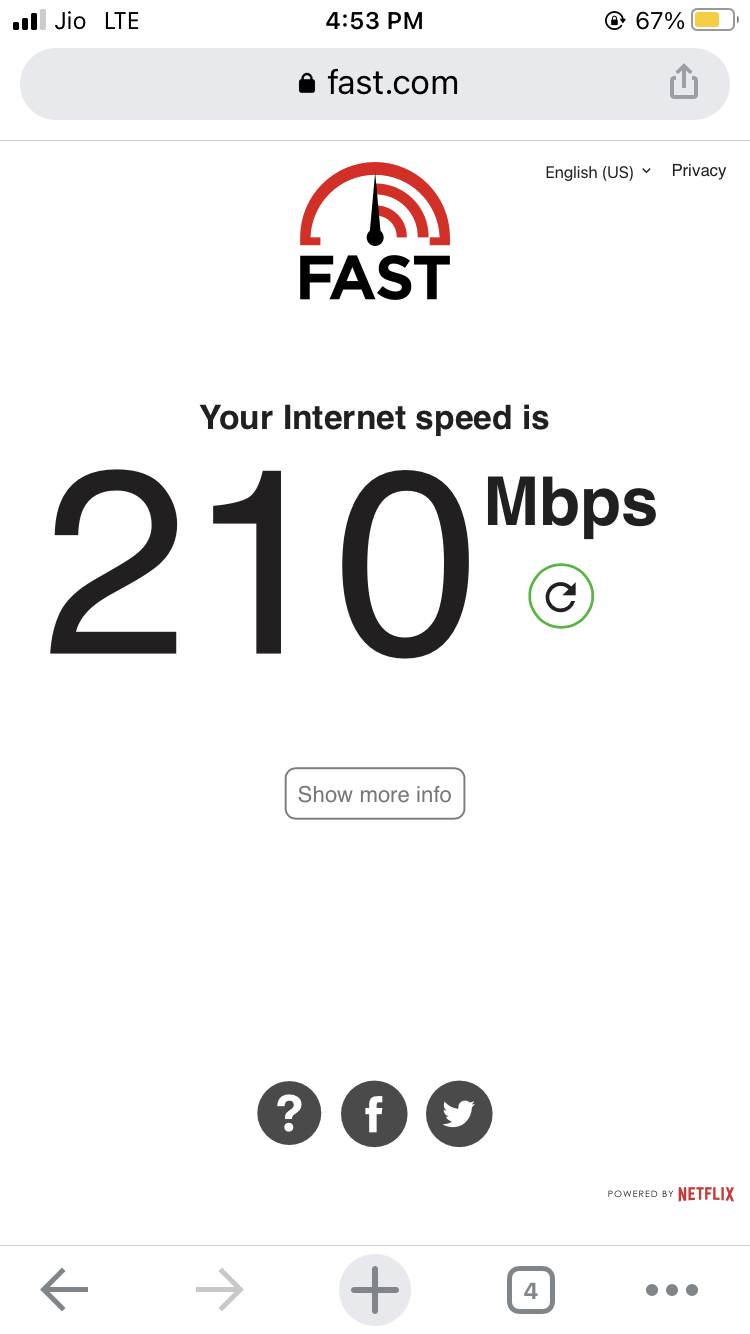
- Compare a velocidade com o plano contratado. Se estiver muito abaixo, reinicie o roteador e o iPhone.
- Tente reproduzir via 4G/5G para confirmar se o problema é da rede Wi‑Fi.
- Se o problema persistir, contate o provedor de internet.
Método 6: Tentar um player de vídeo de terceiros
Players como VLC, Infuse ou MX Player (conforme disponibilidade na App Store) têm suporte a mais codecs e podem reproduzir arquivos que o app Fotos não abre.
Instalar um player (exemplo: VLC):
- Abra a App Store.
- Busque por “VLC” ou “MX Player”.
- Toque em Obter/Instalar e aceite as permissões.
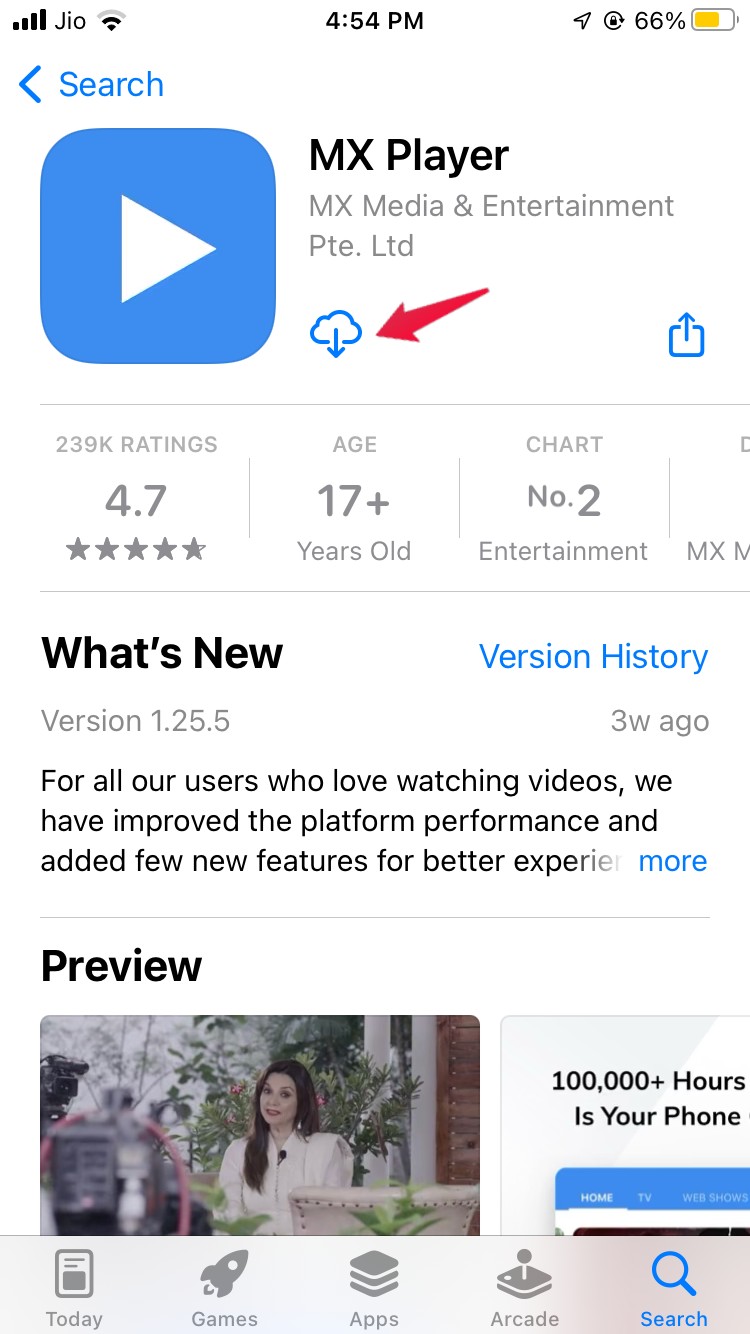
Após instalar, importe o arquivo para o player e teste a reprodução.
Checklist rápido (para usuários)
- Reiniciar o iPhone
- Atualizar iOS para a versão mais recente
- [ ] Verificar Tempo de Uso → Conteúdo e Privacidade
- [ ] Conferir espaço livre em Armazenamento do iPhone
- Tentar outro player (VLC/Infuse/MX Player)
- Converter o arquivo para MP4/MOV se necessário
- Testar em outra rede (dados móveis ou outro Wi‑Fi)
Playbook de suporte (passo a passo para técnicos)
- Peça ao usuário o modelo do iPhone e a versão do iOS.
- Reproduza o problema localmente (se possível, com o mesmo arquivo).
- Execute o Checklist rápido.
- Se o arquivo falhar apenas no app Fotos, tente reproduzir em VLC.
- Se o arquivo falhar em todos os players, obtenha o arquivo original e teste no computador para checar corrupção.
- Se o arquivo estiver corrompido, solicite reenvio/gravação do arquivo original.
- Se o problema for de rede, teste velocidades e roteador; abra chamado com ISP se necessário.
- Documente a solução e valide com critérios de aceitação.
Critérios de aceitação
- O arquivo reproduz do início ao fim sem travamentos.
- Áudio e vídeo estão sincronizados.
- O app não fecha inesperadamente durante a reprodução.
- O usuário confirma que o conteúdo é legível e completo.
Quando as correções podem falhar (contraponto)
- Arquivo corrompido: nem atualizar iOS nem trocar o player consertam um arquivo danificado.
- Codec proprietário: alguns formatos profissionais usam codecs que não têm suporte nem em players de terceiros; nesses casos, só a conversão no computador resolve.
- Restrições de DRM: vídeos protegidos por DRM (serviços de streaming) só funcionam em apps autorizados e com credenciais válidas.
Alternativas e abordagens complementares
- Reproduzir o vídeo em um computador para validar a integridade do arquivo.
- Usar AirPlay para enviar o vídeo a uma Apple TV e verificar se o problema é local do aparelho.
- Restaurar o iPhone a partir de backup apenas como último recurso (faça backup antes).
Fluxo de decisão (diagrama rápido)
flowchart TD
A[Vídeo não reproduz] --> B{É online ou local?}
B -->|Online| C[Verificar conexão e testar em outro app]
B -->|Local| D[Testar em VLC/Infuse]
D --> E{Reproduz?}
E -->|Sim| F[Problema no app Fotos — usar player alternativo]
E -->|Não| G[Converter para MP4/MOV]
G --> H{Reproduz após conversão?}
H -->|Sim| I[Resolver — formatos incompatíveis]
H -->|Não| J[Arquivos possivelmente corrompidos — pedir nova cópia]Testes e casos de aceitação (breves)
- Caso 1: Vídeo MP4 1080p local — reproduz no app Fotos → OK
- Caso 2: Vídeo MKV local — falha no app Fotos, reproduz em VLC → OK com player alternativo
- Caso 3: Vídeo online em Wi‑Fi lento — falha por buffering, funciona em rede móvel rápida → OK após otimização da rede
- Caso 4: Vídeo corrompido — falha em todos os players → requer nova cópia
Glossário de 1 linha
- Codec: algoritmo que compacta e descompacta som e vídeo.
- DRM: tecnologia que restringe reprodução de conteúdo protegido.
- Buffer: área de memória que armazena dados temporariamente para reprodução contínua.
Dicas de segurança e privacidade
- Ao usar conversores online, prefira serviços confiáveis; evite enviar vídeos sensíveis para sites desconhecidos.
- Faça backup no iCloud ou computador antes de apagar arquivos para liberar espaço.
Resumo final
Se vídeos não reproduzem no iPhone, siga a sequência: atualizar iOS, checar restrições, liberar espaço, testar player alternativo e, se necessário, converter o arquivo. Use o playbook e os critérios de aceitação para validar a solução. Se o arquivo estiver corrompido ou protegido por DRM, a única solução pode ser obter uma cópia válida ou usar o app autorizado.
Importante: se ainda precisar de ajuda, descreva o modelo do iPhone, versão do iOS, formato do arquivo e comportamento observado (por exemplo: sem áudio, travando aos 10s, mensagem de erro) para facilitar o diagnóstico.
Obrigado por ler — compartilhe nos comentários se alguma solução específica resolveu o seu caso.
Materiais semelhantes

Instalar e usar Podman no Debian 11
Apt‑pinning no Debian: guia prático

Injete FSR 4 com OptiScaler em qualquer jogo
DansGuardian e Squid com NTLM no Debian Etch

Corrigir erro de instalação no Android
